새 소프트웨어를 설치하기 전에 복원 지점을 만드는 방법
복원 지점을 만드는 것은 소프트웨어를 설치하기 전에 중요한 단계이며 오류가 발생한 경우 시스템이 빠르게 복구 할 수 있습니다. 1. 시스템 보호가 활성화되어 있는지 확인하십시오. 시스템 속성을 입력하여 활성화되어 있는지 확인하십시오. 활성화되지 않으면 수동으로 켜지고 디스크 공간을 설정합니다. 2. 수동으로 복원 지점 생성 : 디스크를 선택하고 시스템 보호 인터페이스를 통해 만들면 명명 제안이 명확하고 명확합니다. 3. 명명 사양 : 후속 검색의 시간 또는 소프트웨어 이름을 추가하는 것이 좋습니다. 4. 참고 : 관리자 권한이 필요하고 디스크 공간이 충분하며 복원 지점은 개인 데이터 파일을 복원 할 수 없으며 중요한 정보는 여전히 백업해야합니다.

소프트웨어를 설치하기 전에 복원 지점을 작성하는 것은 실제로 간단하지만 중요한 작업입니다. 실수로 문제가있는 프로그램을 설치하거나 시스템 오류가 발생하면 복원 지점을 사용하면 이전 정상 상태로 빠르게 돌아갈 수 있습니다. Windows와 함께 제공되는 "시스템 보호"기능은이 작업을 수행 할 수 있습니다.
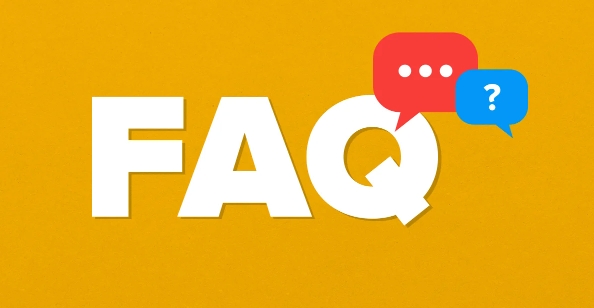
1. 시스템 보호가 활성화되어 있는지 확인하십시오
복원 지점을 만들기 전에 먼저 시스템이 "시스템 보호"기능을 활성화했는지 확인하십시오. 기본적으로 대부분의 시스템은 자동으로 켜지지 만 때로는 SSD 또는 일부 경량 시스템 버전에서 꺼질 수 있습니다.
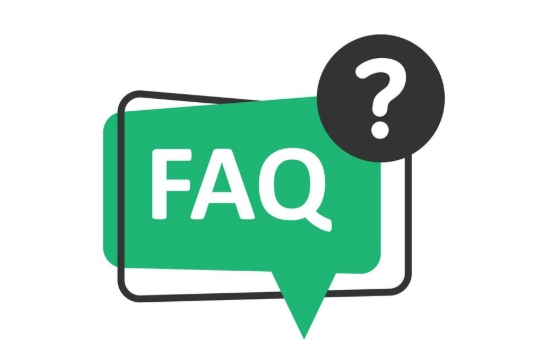
작동 방법 :
- "이 컴퓨터"또는 "내 컴퓨터"를 마우스 오른쪽 버튼으로 클릭하고 "속성"을 선택하십시오.
- 왼쪽에서 "시스템 보호"를 클릭하십시오
- 보호 설정이 팝업 창에 활성화 된 것으로 표시되는지 확인하십시오.
"비활성화"인 경우 수동으로 켜야합니다.

- "구성"을 클릭하십시오.
- "시스템 보호 활성화"선택
- 최대 사용 공간 설정 (일반적으로 기본값으로 충분합니다)
변경 사항을 저장하려면 "적용"을 클릭하는 것을 잊지 마십시오.
2. 수동으로 복원 지점을 만듭니다
시스템 보호가 활성화되면 언제든지 복원 지점을 만들 수 있습니다. 특히 새로운 소프트웨어를 설치하기 전에이 단계는 몇 분 동안 완료 할 가치가 있습니다.
특정 단계는 다음과 같습니다.
- 제어판 열기 → "시스템 및 보안"→ "시스템"→ 왼쪽에서 "시스템 보호"를 클릭하십시오.
- "보호 설정"에서 복원 지점을 만들려는 디스크 (일반적으로 C 구동)를 선택하십시오.
- 아래의 "Create"버튼을 클릭하십시오
- "특정 소프트웨어를 설치하기 전에"와 같은 복원 지점의 이름을 입력하십시오.
- "작성"을 클릭하고 완료 프롬프트를 기다립니다
이 과정은 일반적으로 수십 초 밖에 걸리지 않으며 다른 일을하는 데 영향을 미치지 않습니다.
3. 이름을 복원하고 명확하고 쉽게 이해하십시오.
많은 사람들이 복원하기에 좋은 이름을 부여하는 것을 무시하지만 며칠 안에 어떤 지점이 어떤 작업에 해당하는지 기억할 수 없습니다. 이름 지정시 다음과 같은 시간 또는 소프트웨어 이름을 추가하는 것이 좋습니다.
-
2025-04 安装Adobe Photoshop -
Before Installing Driver Update
이로 인해 미래에 더 쉽게 검색 할 수 있으며 잘못된 것을 선택하는 것은 쉽지 않습니다.
4. 예방 조치 및 FAQ
때로는 복원 지점을 만들 수 없다는 것을 알게 될 것입니다. 다음과 같은 이유로 인해 발생할 수 있습니다.
- 시스템 보호가 비활성화되었습니다
- 불충분 한 디스크 공간 (시스템 보호는 기본적으로 디스크 공간의 5%를 차지하지 않습니다)
- 현재 계정에는 관리자 권한이 없습니다
또한 복원 지점은 전능하지 않습니다. 시스템 파일 및 레지스트리 설정 만 복원 할 수 있지만 문서, 그림 등과 같은 개인 데이터 파일을 복원 할 수는 없습니다. 따라서 중요한 데이터는 여전히 정기적으로 백업해야합니다.
기본적으로 그게 다야. 복원 지점을 만드는 것은 복잡하지는 않지만 실제로 문제가 발생할 때 특히 유용합니다. 다음 번에 소프트웨어를 설치하기 전에이 단계를 완료하는 데 1 분이 걸리면 후회를 피하십시오.
위 내용은 새 소프트웨어를 설치하기 전에 복원 지점을 만드는 방법의 상세 내용입니다. 자세한 내용은 PHP 중국어 웹사이트의 기타 관련 기사를 참조하세요!

핫 AI 도구

Undress AI Tool
무료로 이미지를 벗다

Undresser.AI Undress
사실적인 누드 사진을 만들기 위한 AI 기반 앱

AI Clothes Remover
사진에서 옷을 제거하는 온라인 AI 도구입니다.

Clothoff.io
AI 옷 제거제

Video Face Swap
완전히 무료인 AI 얼굴 교환 도구를 사용하여 모든 비디오의 얼굴을 쉽게 바꾸세요!

인기 기사

뜨거운 도구

메모장++7.3.1
사용하기 쉬운 무료 코드 편집기

SublimeText3 중국어 버전
중국어 버전, 사용하기 매우 쉽습니다.

스튜디오 13.0.1 보내기
강력한 PHP 통합 개발 환경

드림위버 CS6
시각적 웹 개발 도구

SublimeText3 Mac 버전
신 수준의 코드 편집 소프트웨어(SublimeText3)
 오류 코드 22: 그래픽 장치 드라이버 수정 방법 그래픽 드라이버를 업데이트하거나 CMOS를 지워보세요.
May 19, 2023 pm 01:43 PM
오류 코드 22: 그래픽 장치 드라이버 수정 방법 그래픽 드라이버를 업데이트하거나 CMOS를 지워보세요.
May 19, 2023 pm 01:43 PM
그래픽 장치 오류 코드 22는 무엇을 의미하며 그 원인은 무엇입니까? 오류 코드 22가 발생하면 항상 이 장치가 비활성화되어 있다는 오류 메시지가 표시됩니다. (코드 22). 장치 속성의 장치 상태 영역으로 이동하면 이 그래픽 장치 드라이버 오류 코드 22에 대한 자세한 내용을 볼 수 있습니다. 또한 Windows 43의 오류 코드 11에 대해서도 논의했습니다. PC에서 그래픽 장치 오류 코드 31을 수정하는 방법에 대한 가이드를 확인할 수도 있습니다. 장치가 실제로 비활성화되었습니다. 문제의 장치에서 이 오류 코드 22가 발생할 수 있으며 실제로 비활성화되었습니다. 드라이버 문제가 있습니다. 호환되지 않거나 손상된 드라이버 파일은 장치 프로그램에 여러 문제를 일으킬 수도 있습니다. 운전자는 대부분이 아닙니다
 Unityplayer.dll이 없거나 찾을 수 없는 경우 다운로드하는 방법
Apr 16, 2023 pm 08:58 PM
Unityplayer.dll이 없거나 찾을 수 없는 경우 다운로드하는 방법
Apr 16, 2023 pm 08:58 PM
unityplayer.dll을 찾을 수 없음 오류는 unityplayerDLL 파일이 필요한 많은 게임 및 소프트웨어에서 발생하는 오류입니다. 이 오류는 DLL 파일이 없을 때 발생합니다. 다음은 unityplayer.dll 오류 메시지의 예입니다. unityplayer.dll을 찾을 수 없기 때문에 코드 실행을 계속할 수 없습니다. 프로그램을 다시 설치하면 이 문제가 해결될 수도 있습니다. 그러나 unityplayer.dll 오류 메시지에는 여러 변형이 있으며 많은 사용자가 unityplayer.dll이 로드되지 않거나 액세스 위반이 발생한다고 보고했습니다. unityplayer.dll을 찾을 수 없음 오류(및 유사한 변형)가 발생할 때마다 프로그램은
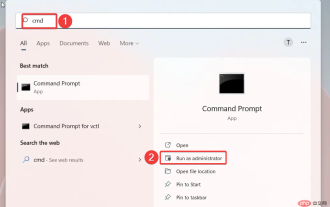 시스템 설정.exe 오류: 정의 및 해결 방법
Apr 30, 2023 am 09:52 AM
시스템 설정.exe 오류: 정의 및 해결 방법
Apr 30, 2023 am 09:52 AM
System Settings.exe는 읽을 수 없는 형태의 기계어 코드가 포함된 실행 파일입니다. 이 파일은 Windows 컴퓨터에서 백그라운드 서비스로 실행되어 Windows 애플리케이션이 제대로 실행되도록 합니다. SystemSettings.exe 오류는 무엇입니까? SystemSettings.exe 런타임 오류가 발생하면 다음 메시지와 함께 시스템 오류 프롬프트가 화면에 나타납니다. 시스템이 이 응용 프로그램에서 스택 기반 버퍼 오버플로를 감지했습니다. 이 오버플로로 인해 악의적인 사용자가 이 애플리케이션을 제어할 수 있습니다. 이 외에도 일부 독자들은 알 수 없는 소프트웨어 예외 오류 0x40000015를 경험했습니다. 이 오류는 주로 프로세스를 실행하기 위해 실행 파일이 필요하지만 EXE를 시작할 수 없는 경우에 발생합니다. 원인
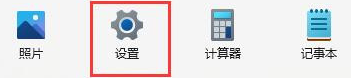 win11에서 다운로드한 소프트웨어를 설치할 수 없는 이유는 무엇입니까?
Dec 26, 2023 pm 09:10 PM
win11에서 다운로드한 소프트웨어를 설치할 수 없는 이유는 무엇입니까?
Dec 26, 2023 pm 09:10 PM
사용자가 컴퓨터를 사용할 때 WIndows 11 시스템이 소프트웨어를 성공적으로 설치할 수 없는 문제에 직면하는 경우가 많습니다. 이 현상에는 수천 가지 이유가 있을 수 있습니다. 오늘은 이 어려운 문제를 해결하는 데 도움이 될 수 있는 두 가지 일반적인 문제를 알려드리겠습니다. 문제. win11에서 다운로드한 소프트웨어를 설치할 수 없는 이유 이유 1: Win11 설정에서는 타사 소프트웨어 설치가 허용되지 않습니다. 1. 먼저 Windows 11의 시작 인터페이스를 열고 "설정" 옵션을 찾아 클릭합니다. 2. win11 설정 인터페이스가 나타나면 왼쪽 메뉴의 "응용 프로그램"으로 마우스를 이동하여 선택합니다. 3. 그런 다음 오른쪽의 "앱 및 기능" 옵션을 찾아 클릭하면 해당 페이지로 쉽게 전환됩니다.
 관리자 권한 재설정: 관리자 권한을 다시 얻는 방법은 무엇입니까?
Apr 23, 2023 pm 10:10 PM
관리자 권한 재설정: 관리자 권한을 다시 얻는 방법은 무엇입니까?
Apr 23, 2023 pm 10:10 PM
NETHELPMSG2221 오류 코드를 확인하는 여러 사용자 보고서를 찾을 수 있습니다. 이 메시지는 귀하의 계정이 더 이상 관리자가 아닐 때 나타납니다. 사용자에 따르면 관리자 권한이 해당 계정에서 자동으로 취소되었습니다. 이 문제도 발생하는 경우 가이드의 솔루션을 적용하고 NETHELPMSG2221 오류를 수정하는 것이 좋습니다. 계정에 대한 관리자 액세스를 복원할 수 있는 방법에는 여러 가지가 있습니다. 바로 그들 속으로 뛰어들어 봅시다. NETHELPMSG2221 오류는 무엇입니까? PC의 관리자가 아닌 경우에는 상위 프로그램을 사용할 수 없습니다. 따라서 예를 들어 명령 프롬프트, Windows PowerShell 또는 기타 프로그램을 실행할 수 없습니다.
 d3dx11_43.dll을 찾을 수 없음: 5단계로 수정
May 20, 2023 am 11:25 AM
d3dx11_43.dll을 찾을 수 없음: 5단계로 수정
May 20, 2023 am 11:25 AM
복잡한 내용을 이해하지 못하는 대부분의 Windows 사용자는 종종 오류에 직면하고 까다로운 상황에 처하게 됩니다. 그러나 대부분은 수정하기 쉽습니다. 특히 DLL 파일을 찾을 수 없는 경우에는 더욱 그렇습니다. d3dx11_43.dll은 일반적으로 오류를 일으키는 파일 중 하나입니다. DLL은 게임과 같이 특히 그래픽을 많이 사용하는 응용 프로그램에서 사용되는 DirectX 라이브러리의 일부입니다. 사용자는 Need for Speed: The Run 및 Grand Theft Auto 3에서 d11dx43_5.dll이 누락된 것을 자주 발견합니다. 다른 사람들에게 도움이 된 문제와 해결책을 알려주세요! d3dx11_43.dll을 찾을 수 없는 이유는 무엇입니까? DLL 파일이 손실되는 몇 가지 이유는 다음과 같습니다. 부적절한 프로그램 설치: DLL을 찾을 수 없는 가장 일반적인 이유는 다음과 같습니다.
 Windows 11에서 런타임 오류를 해결하는 방법은 무엇입니까?
Apr 23, 2023 pm 11:10 PM
Windows 11에서 런타임 오류를 해결하는 방법은 무엇입니까?
Apr 23, 2023 pm 11:10 PM
우리는 업무, 네트워킹 또는 기타 필요를 위해 매일 다양한 애플리케이션이나 프로그램을 사용합니다. 그러나 일부 사용자는 Windows 11에서 런타임 오류가 발생했다고 보고했습니다. 이 문제는 일반적으로 응용 프로그램을 시작하려고 할 때 발생하며 때로는 원인, 영향을 받는 프로그램 및/또는 오류 코드를 언급하는 상자가 함께 표시됩니다. 이 정보는 문제 해결 연습 중에 유용할 수 있습니다. 많은 사용자가 이 문제에 직면하고 있기 때문에 우리는 근본 원인을 이해하고 Windows 11의 런타임 오류에 대한 가장 효과적인 수정 방법을 안내하기 위해 특별히 이 튜토리얼을 작성하기로 결정했습니다. Windows 11에서 런타임 오류의 원인은 무엇입니까? Windows 11에서 런타임 오류를 처리할 때 즉시
 Tsinghua Mirror Source에 대한 완벽한 가이드: 소프트웨어 설치를 더욱 원활하게 만드십시오.
Jan 16, 2024 am 10:08 AM
Tsinghua Mirror Source에 대한 완벽한 가이드: 소프트웨어 설치를 더욱 원활하게 만드십시오.
Jan 16, 2024 am 10:08 AM
Tsinghua 이미지 소스 사용 가이드: 소프트웨어를 보다 원활하게 설치하려면 일상적인 컴퓨터 사용 과정에서 다양한 요구 사항을 충족하기 위해 다양한 소프트웨어를 설치해야 하는 경우가 많습니다. 그러나 소프트웨어를 설치할 때 특히 외국 미러 소스를 사용할 때 다운로드 속도가 느리고 연결이 불가능한 등의 문제가 자주 발생합니다. 이 문제를 해결하기 위해 Tsinghua University는 풍부한 소프트웨어 리소스를 제공하고 다운로드 속도가 매우 빠른 미러 소스를 제공합니다. 다음으로 칭화미러소스의 활용전략에 대해 알아보겠습니다. 첫 번째,






